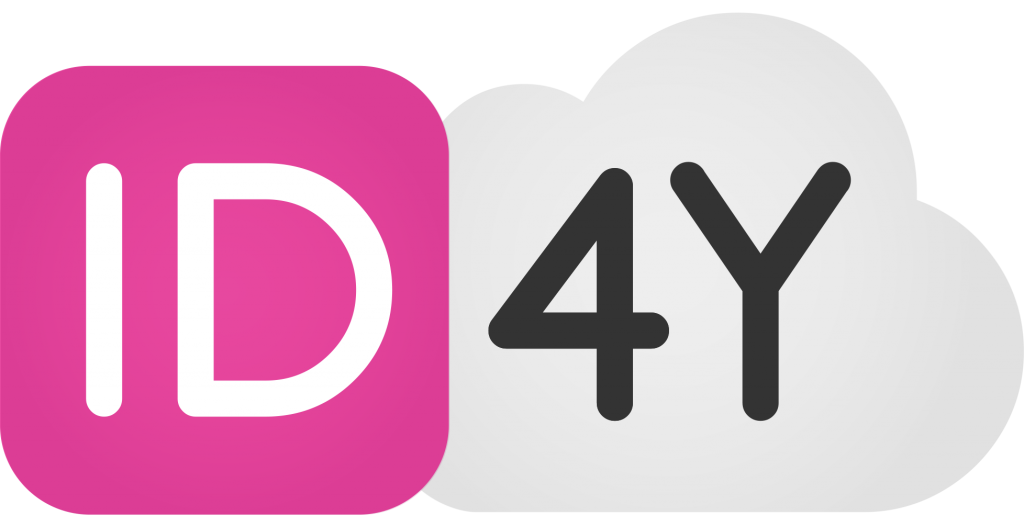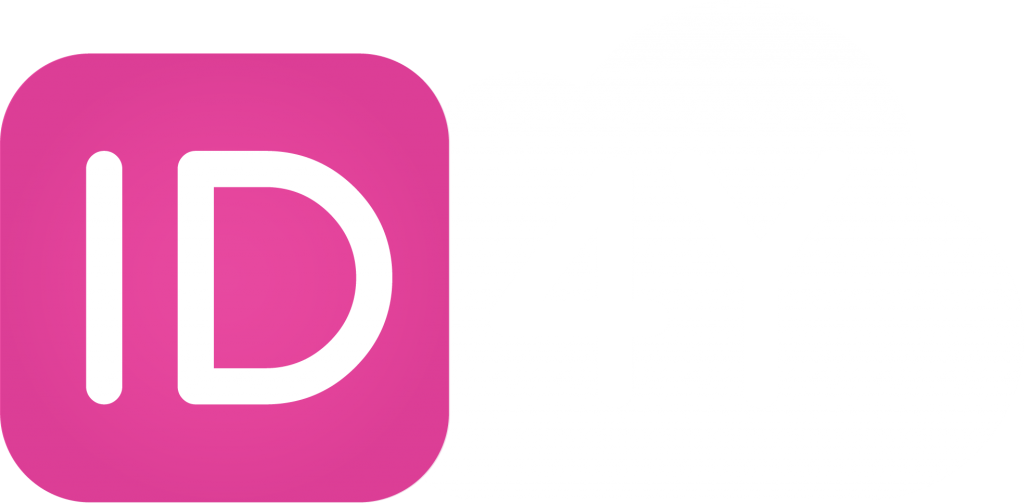Mithilfe unserer InDesign Erweiterung lassen sich umfangreiche Bearbeitungsregeln einfach und schnell im Layout verankern. So können Text-, Bild- und Tabellenrahmen mit Regeln belegt werden die definieren, ob der Rahmen z. B. editiert, verschoben, skaliert oder ggf. gelöscht werden darf.
Installation
Du kannst die Erweiterung einfach über den Adobe Exchange Store laden und installieren.
Erweiterung starten
Nach der Installation findest du die Erweiterung in deinem InDesign unter Fenster > Erweiterungen > ID4Y.cloud.
Regeln festlegen
Die Auszeichnung der Bearbeitungsregeln geschieht auf Rahmenebene und umfasst Text-, Tabellen- und Bildrahmen. Markiere den auszuzeichnenden Rahmen und wähle im ID4Y.cloud-Bedienfeld die gewünschten Regeln. Die Auszeichnungen können jederzeit geändert oder entfernt werden. Zum Entfernen steht dir hinter der Bezeichnung eine Schaltfläche (X) zur Verfügung.
Textrahmen auszeichnen
Um einen Textrahmen auszuzeichnen markiere den Rahmen und wähle anschließend im ID4Y.cloud-Bedienfeld die gewünschten Regeln.
| Bezeichnung | Eindeutiger Name des Textrahmens |
| Rahmen | |
| Bewegen | Erlaubt das Verschieben des Textrahmens |
| Löschen | Erlaubt das Löschen des Textrahmens |
| Skalieren | Erlaubt die Skalierung des Textrahmens |
| Höhe automatisch anpassen | Höhe des Textrahmens passt sich automatisch an den Inhalt an |
| Inhalt | |
| Text bearbeiten | Erlaubt die Bearbeitung des Textes im Rahmen |
| Formate beschränken | Ohne Beschränkung werden alle im Dokument vorhandenen Absatz- und Zeichenformate angeboten |
| – Nur verwendete Formate | Nur im Rahmen verwendete Formate werden angeboten |
| – Keine Formatauswahl | Es werden keine Formate angeboten |
Tabellen auszeichnen
Um eine Tabelle auszuzeichnen markiere den Rahmen und wähle anschließend im ID4Y.cloud-Bedienfeld die gewünschten Regeln.
| Bezeichnung | Eindeutiger Name der Tabelle |
| Rahmen | |
| Bewegen | Erlaubt das Verschieben der Tabelle |
| Löschen | Erlaubt das Löschen der Tabelle |
| Skalieren | Erlaubt die Skalierung der Tabelle |
| Höhe automatisch anpassen | Höhe des Rahmens passt sich automatisch an die Tabelle an |
| Inhalt | |
| Text bearbeiten | Erlaubt die Bearbeitung des Textes in der Tabelle |
| Zellen editieren | Erlaubt die Bearbeitung einzelner Zellen der Tabelle |
| Nur verwendete Formate | Nur im Rahmen verwendete Absatz- und Zeichenformate werden angeboten |
Tabellenzellen auszeichnen
Um einzelne oder mehrere Zellen auszuzeichnen, markiere die Zelle(n) und wähle anschließend im ID4Y.cloud-Bedienfeld die gewünschten Regeln.
| Bezeichnung | Eindeutiger Name der Zelle |
| Inhalt | |
| Text bearbeiten | Erlaubt die Bearbeitung des Textes in der Zelle |
| Nur verwendete Formate | Nur in der Zelle verwendete Absatz- und Zeichenformate werden angeboten |
Bildrahmen auszeichnen
Um einen Bildrahmen auszuzeichnen markiere den Rahmen und wähle anschließend im ID4Y.cloud-Bedienfeld die gewünschten Regeln.
| Bezeichnung | Eindeutiger Name des Bildrahmens |
| Rahmen | |
| Bewegen | Erlaubt das Verschieben des Bildrahmens |
| Löschen | Erlaubt das Löschen des Bildrahmens |
| Skalieren | Erlaubt die Skalierung des Bildrahmens |
| Inhalt | |
| Bild hochladen | Erlaubt das Hochladen eines Bildes |
| Bildausschnitt ändern | Erlaubt die Veränderung des Bildausschnitts, nicht kombinierbar mit „Automatisch einpassen“ |
| Automatisch einpassen | Automatische Inhaltseinpassung, nicht kombinierbar mit „Bildausschnitt ändern“ |
| – Inhalt zentrieren | Zentriert das Bild im Rahmen |
| – Rahmen an Inhalt anpassen | Passt den Rahmen an den Inhalt an |
| – Inhalt an Rahmen anpassen | Passt den Inhalt an den Rahmen an |
| – Inhalt proportional anpassen | Passt den Inhalt proportional an |
| – Rahmen proportional füllen | Füllt den Rahmen proportional |
| Minimale Auflösung | Erlaubt die Überprüfung der Mindestauflösung (Wert in DPI) |
Verankerte Rahmen auszeichnen
Um verankerte Rahmen auszuzeichnen, markiere den Rahmen und wähle anschließend im ID4Y.cloud-Bedienfeld die gewünschten Regeln. Die Regeln definieren sich je nach nach Rahmenart.
Automatisches auszeichnen
Während du beim manuellen Auszeichnen die Bearbeitungsregeln einzelner Rahmen bestimmst, hast du bei der automatischen Auszeichnung die Möglichkeit alle Textrahmen in einem Durchlauf auszuzeichnen. Die Regeln dafür kannst du selbst definieren.
Du hast die Auswahl zwischen allen Textrahmen oder nur den Rahmen, die sich auf sichtbaren Ebenen befinden. Wähle im ID4Y.cloud-Bedienfeld die gewünschte Option und hinterlege deine Regeln. Bestätige mit Speichern und die automatische Auszeichnung wird direkt ausgeführt. Die Bezeichnung wird mit einem Zähler addiert und entsprechend fortgezählt (beginnend bei 0).
Möchtest du Auszeichnungen entfernen, kannst du das ebenfalls automatisch ausführen. Du hast die Möglichkeit Alle Rahmenauszeichnungen des Dokuments zu löschen oder nur die auf sichtbaren Ebenen. Du findest die Funktionen ebenfalls im ID4Y.cloud-Bedienfeld.